(2021年1月22日から、後継機のiX1600が発売されました。スペックは向上していますが、使用法は変わらないと思います。)
こんにちは、龍です。
ScanSnap iX1500でA3サイズやB4サイズの原稿を読み取る方法って、最初はよく分からないですよね。
ScanSnap iX1500でA3やB4のサイズの原稿を読み取ろうとすると、デフォルトでは紙詰まりを起こしてしまいます。
Amazonなどでは、A3キャリアシートなるものが、5000円くらいで販売されています。
これがないと、A3やB4の原稿は読み取れないのでしょうか。
そんなことはありません。
ScanSnap Homeや本体の液晶画面で、きちんと設定すれば、A3やB4を折り畳んだ原稿を読み取れます。
設定方法は簡単。
ScanSnap Homeの画面で説明します。
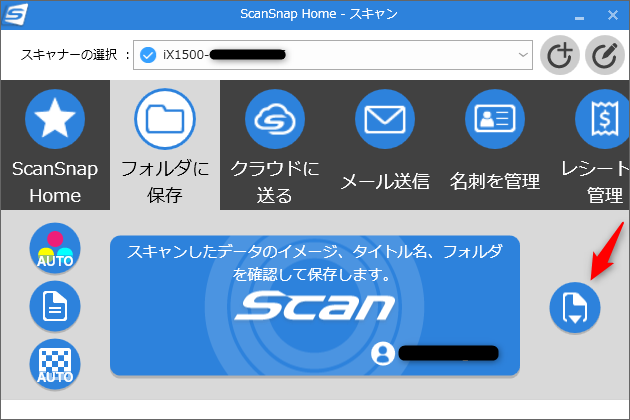
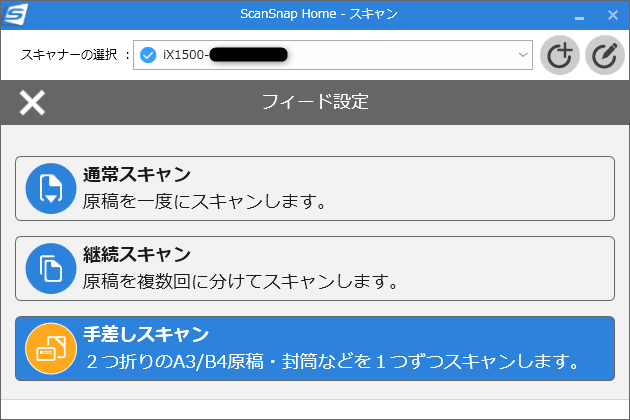
- ScanSnap Homeのスキャン画面で、右側のボタン(フィード設定)を押します。
- フィード設定で、「手差しスキャン」を選択します。
- この状態で、A3やB4の原稿を2つ折りにして、1通ずつスキャンします。
- 続けてスキャンかどうか尋ねられますので、必要があれば続けてスキャンします。
方法としては、以上のとおりなので、非常に簡単だと思います。
折り畳んだ原稿も、スキャン後のPDFは、A3やB4のサイズに結合されています。
実は私、当初この方法を知らなくて、A3キャリアシートを購入してしまいました。
この記事をご覧になった皆さんが、無駄な支出をすることがないようにと願っています。
※A3キャリアシートを利用してスキャンすることもできますし、「手差しスキャン」で上手くスキャンできない場合に、キャリアシートが役に立つ可能性もあるので、全くの無駄というわけではありません。


